ユーザー成長マネージャーとして、複数ソースからのデータ集計がいかに重要か理解しています。月次KPI、四半期売上、地域別キャンペーンパフォーマンスを追跡する際、Excelの複数シート集計機能は革命的なツールです。Excelmaticチームが日常的に使っているスマートな方法をご紹介します。
複数シート集計が重要な理由
現代ビジネスは統合データで動いています。例えば:
- 月次収益トレンド分析
- 地域別パフォーマンス比較
- 複数キャンペーンROI分析
手動でのコピペ?それは2010年代の話。これらのテクニックで時間を節約し、ミスを減らせます。
基本:シート間参照
Excelプロはここから始めます。他シート参照は簡単:
=Sheet2!B2
プロのコツ:Excelに作業させましょう
- 数式入力開始(
=SUM() - 必要なシートタブをクリック
- 対象セルを選択
- 追加シートで繰り返し
Excelが自動的に正しいシート参照を挿入 - 構文暗記不要です。
シート間SUM関数:最強の味方
月次レポートなど一貫したレイアウトなら:
=SUM(January!B2, February!B2, March!B2)
さらに、連続したシートなら:
=SUM(January:March!B2)
この「3D参照」で1月から3月のB2を合計。四半期集計に最適で時間を大幅節約。
複雑なシナリオへの対応
現実のデータは整理されていません。異なるセルを集計?
=SUM(Sheet1!B2, Sheet2!D4, Sheet3!A1)
特定シートのみ?
=SUM(Q1!B2, Q3!B2)
大規模ブックのプロ技
- 名前付き範囲:"WestRegionSales"など意味ある名前を付け、数式を自己文書化
- サマリーシート:全データシートから自動取得するダッシュボード作成
- エラーチェック:
IFERRORで欠損シートを優雅に処理
さらにパワーが必要な場合
Excelテクニックに加え、ExcelmaticのAIツールは:
- シート間類似データを自動検出
- 最適統合方法を提案
- リアルタイム更新の動的サマリーを作成

「地域別年間売上合計を表示」と指示するだけで即時実行 - これがデータ分析の未来です。
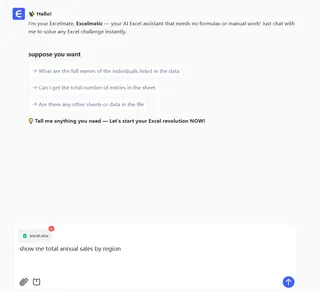

よくある落とし穴(と回避法)
- #REF!エラー:シート名変更時はダブルチェック
- 誤った合計:ソースシートにフィルターがかかっていないか確認
- 手動計算:自動設定に(数式 > 計算方法)
実例:マーケティング支出追跡
- 月次シート作成(1月、2月、3月)
- 「総支出」セルに名前付け(例:B10)
- サマリーシートで:
=SUM(January:December!B10)
これで年間支出が簡単に計算!
結論
シート間集計をマスターすればデータ作業が変わります。ExcelmaticのAIツールでさらに:
- 統合作業を自動化
- インテリジェントな提案を取得
- 見栄えする可視化を作成
Excelの達人でなくてもプロ級の結果を。AIが複雑な作業を処理し、あなたは分析に集中できます。






